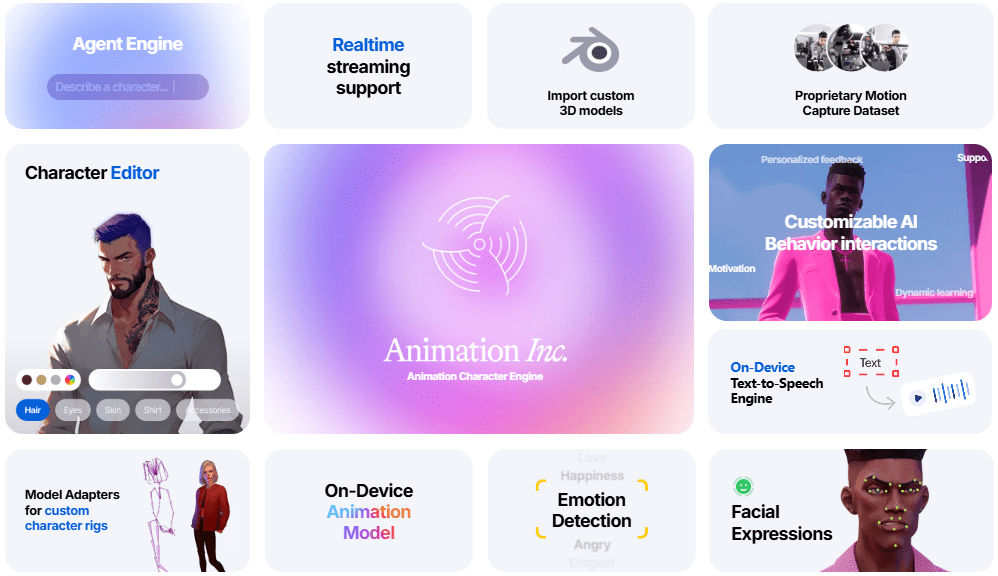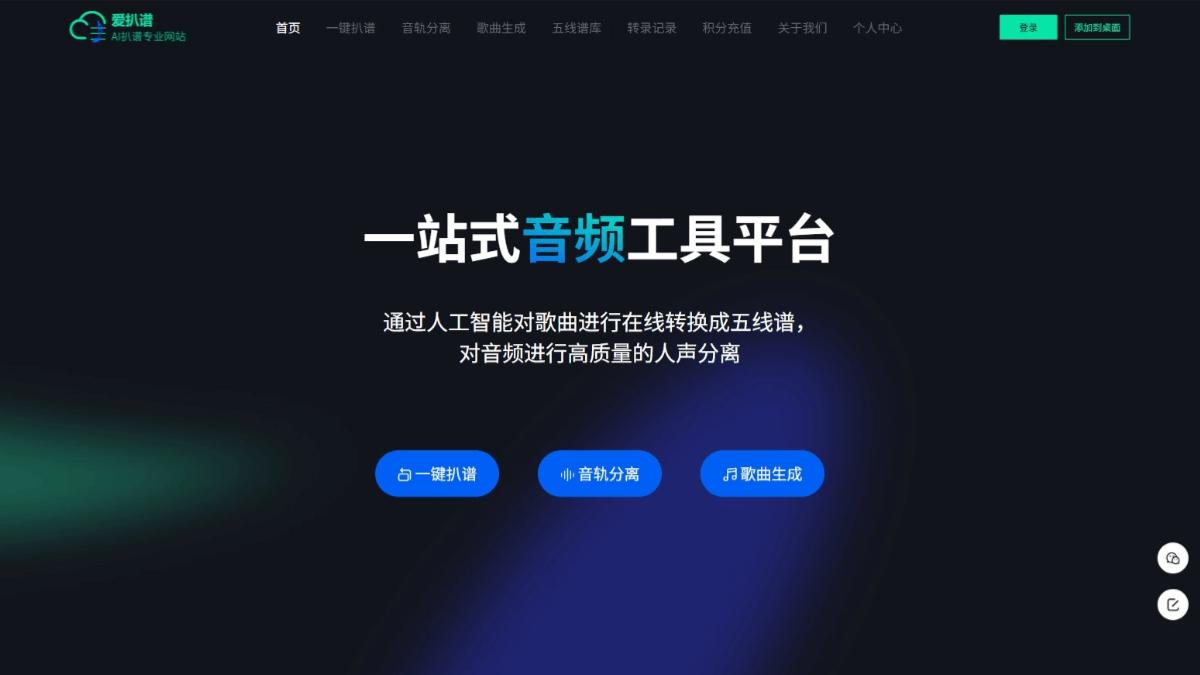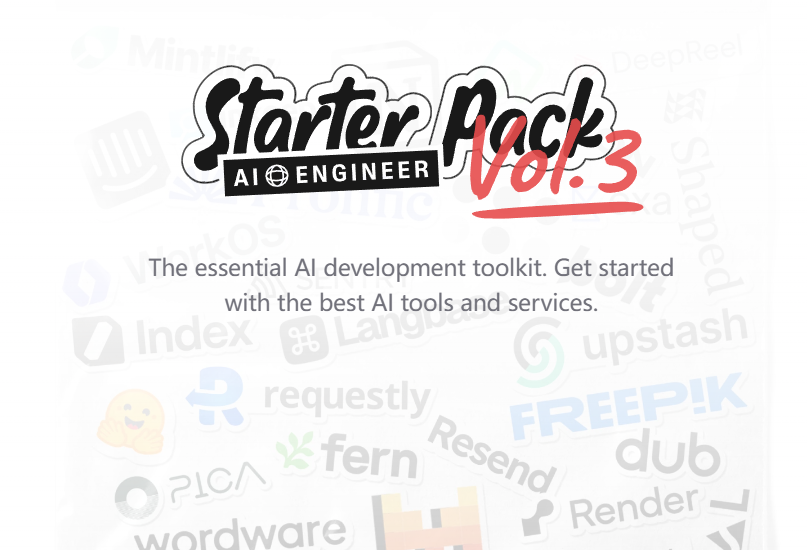군중 그림자 AI 애니메이션 : AI 원 클릭으로 모래 조각 애니메이션 비디오를 생성하고 애니메이션 짧은 비디오를 만들어 돈을 벌 수 있습니다.
일반 소개
크라우드섀도우 AI 애니메이션은 AI 스크립트 생성, AI 소재 생성, AI 애니메이션 생성, 동영상 편집 및 동영상 렌더링을 통합한 무료 온라인 애니메이션 동영상 제작 플랫폼입니다. 사용자는 촬영 및 편집할 필요 없이 텍스트나 사운드만 입력하면 셀프 미디어, 교육, 엔터테인먼트 등 다양한 시나리오에 적용할 수 있는 애니메이션 동영상을 빠르게 생성할 수 있습니다.
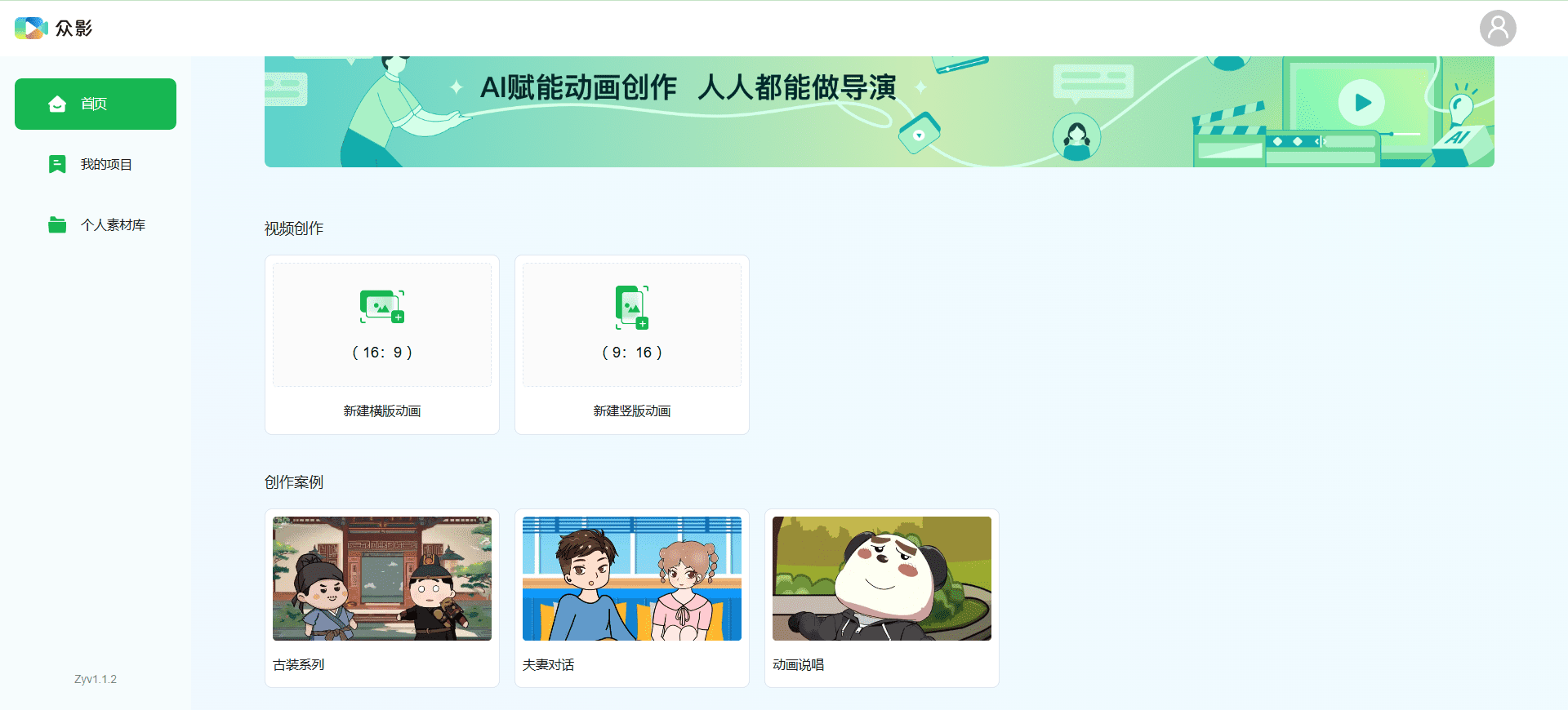
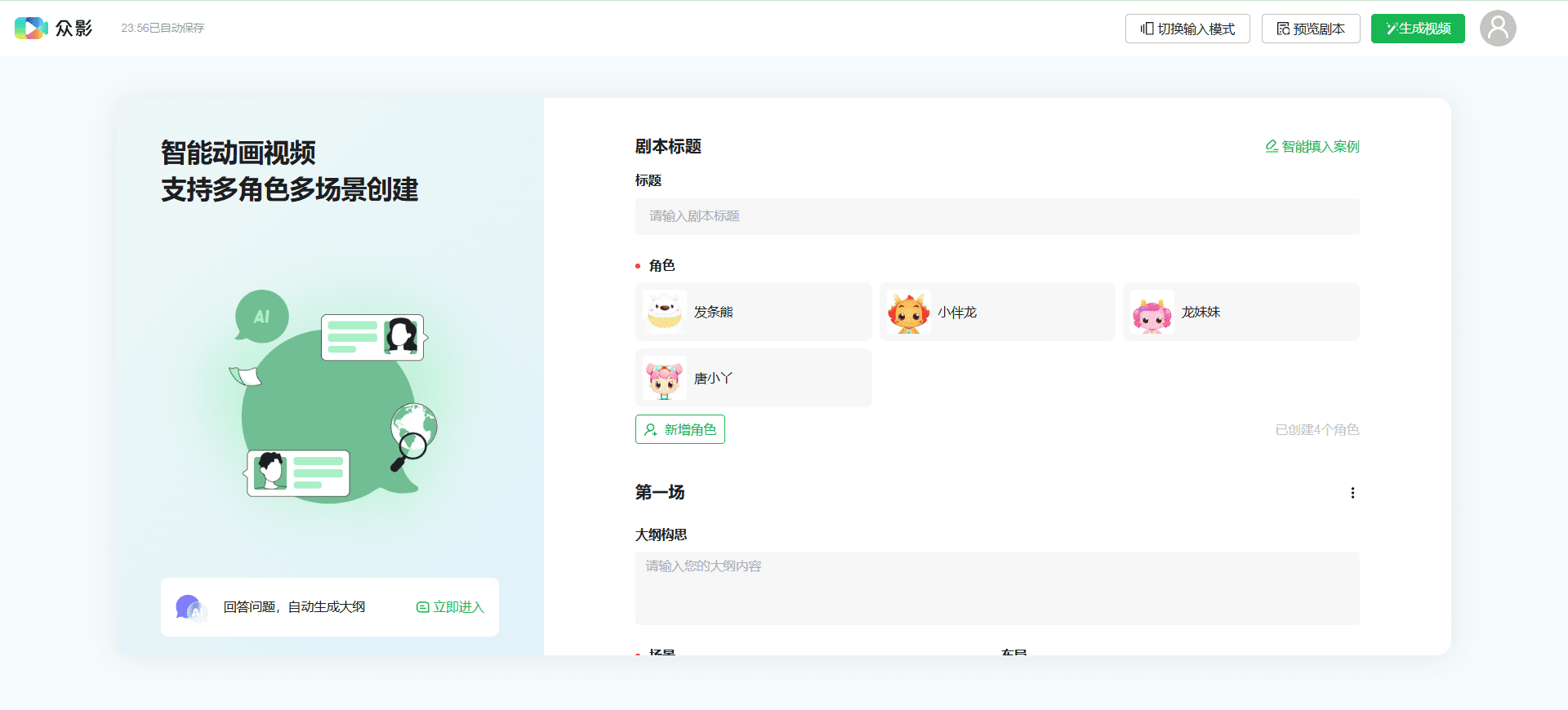
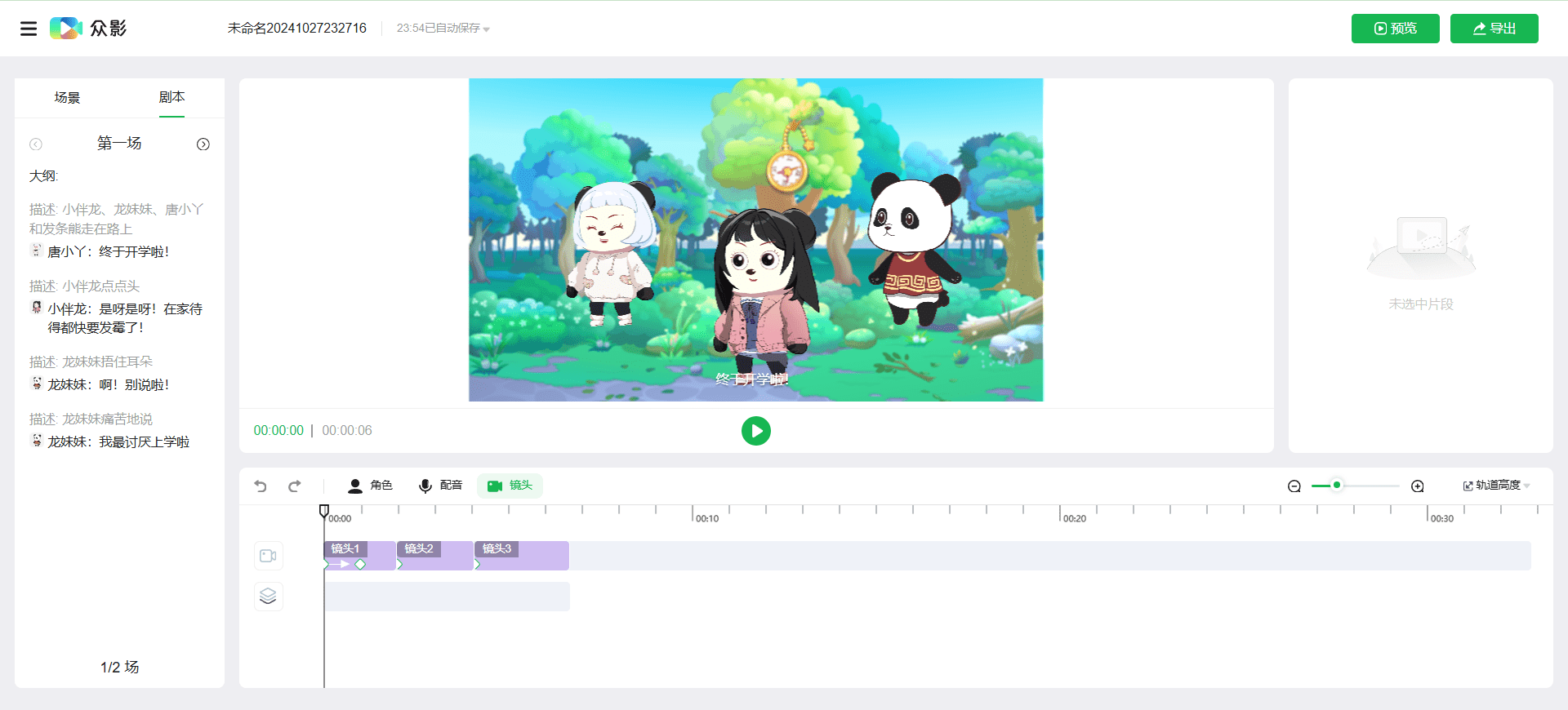
기능 목록
- 스크립트 터닝 페인팅대본, 문단 또는 스토리를 입력하면 AI가 자동으로 캐릭터의 움직임과 감정을 분석하여 클릭 한 번으로 캐릭터 연기를 생성합니다.
- 사운드 터닝 페인팅인기 플랫폼의 동영상 링크를 복사하면 AI가 말하는 주체를 자동으로 인식하고 애니메이션을 생성합니다.
- AI 매핑고품질 애니메이션 자료를 생성하고 다양한 스타일을 지원합니다.
- 동영상 편집다양한 동영상 편집 도구를 제공하여 사용자가 애니메이션 동영상을 자유롭게 편집하고 조정할 수 있습니다.
- 비디오 렌더링효율적인 동영상 렌더링 기능으로 고품질의 애니메이션 동영상을 빠르게 생성할 수 있습니다.
도움말 사용
스크립트 터닝 페인팅
- 홈 페이지에서 '스크립트 로테이션' 기능을 선택합니다.
- 대본의 내용을 입력하면 AI가 대본 속 캐릭터의 행동과 감정을 자동으로 분석합니다.
- '생성'을 클릭하면 시스템이 자동으로 애니메이션 동영상을 생성합니다.
사운드 터닝 페인팅
- '사운드 투 픽처' 기능을 선택합니다.
- 인기 플랫폼의 동영상 링크를 복사하여 입력 상자에 붙여넣습니다.
- AI가 말하는 물체를 자동으로 인식하여 애니메이션을 생성하고, 사용자는 캐릭터를 교체하기만 하면 애니메이션이 완성됩니다.
AI 매핑
- 'AI 그리기' 기능을 선택합니다.
- 생성할 자료에 대한 설명을 입력하고 스타일을 선택합니다.
- '생성'을 클릭하면 시스템이 자동으로 고품질 애니메이션 자료를 생성합니다.
동영상 편집
- '동영상 편집' 기능을 선택합니다.
- 편집할 동영상을 업로드하고 제공된 도구를 사용하여 편집 및 조정합니다.
- 편집이 완료되면 '저장'을 클릭합니다.
비디오 렌더링
- 애니메이션 제작 또는 편집을 완료한 후 '동영상 렌더링' 기능을 선택합니다.
- 렌더링 매개변수를 선택하고 '렌더링 시작'을 클릭합니다.
- 렌더링 후 사용자는 고품질 애니메이션 동영상을 다운로드하거나 공유할 수 있습니다.
팁 및 유용한 정보
- 영감 은행인기 동영상을 따라 한 번의 클릭으로 동일한 애니메이션을 만들 수 있어 블로거가 되기 위한 숫자를 쉽게 올릴 수 있습니다.
- 캐릭터 라이브러리다양한 스타일과 시나리오를 아우르는 200개 이상의 고정밀 문자를 제공하며, 사용자가 자유롭게 선택하고 교체할 수 있습니다.
- 공연기쁨, 분노, 슬픔, 행복과 같은 감정을 아우르는 40가지 이상의 동작을 생생한 표정으로 표현하여 애니메이션 효과를 높입니다.
내니 수준의 실습 튜토리얼
1단계: WeChat에서 "ZongYing AI"를 검색하고 앱을 찾아 클릭합니다.
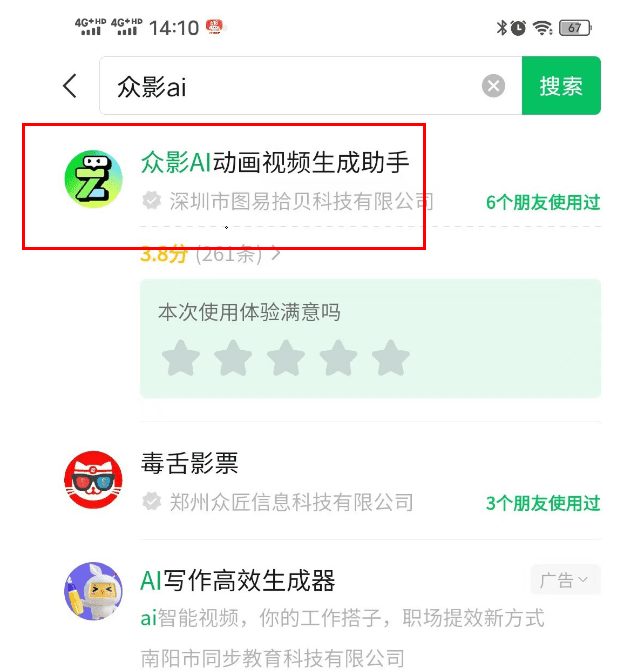
제작 방법은 다음과 같습니다. "대본이 그림을 바꿉니다." 노래로 응답"사운드 터닝 페인팅." 두 가지 모델
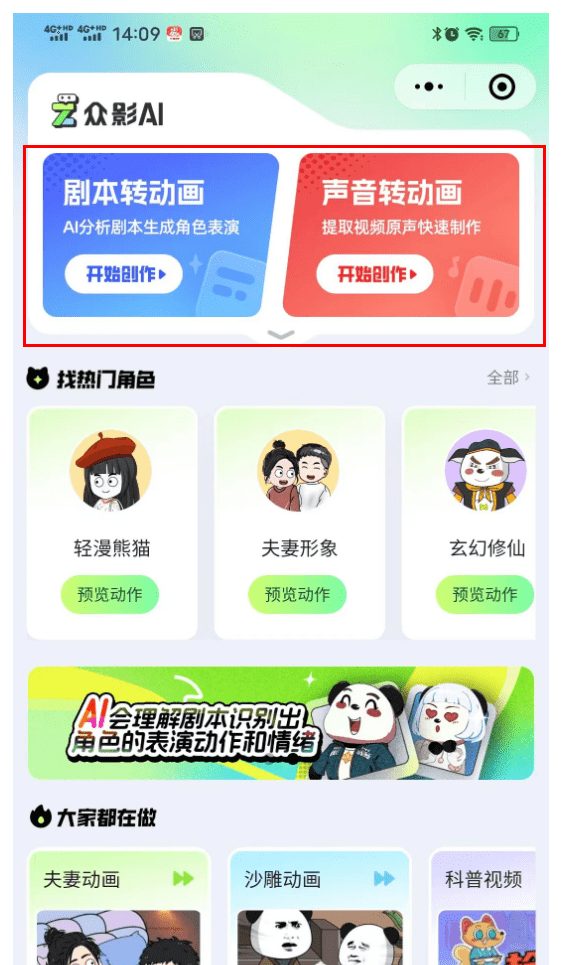
텍스트 패턴은 다음과 같습니다:
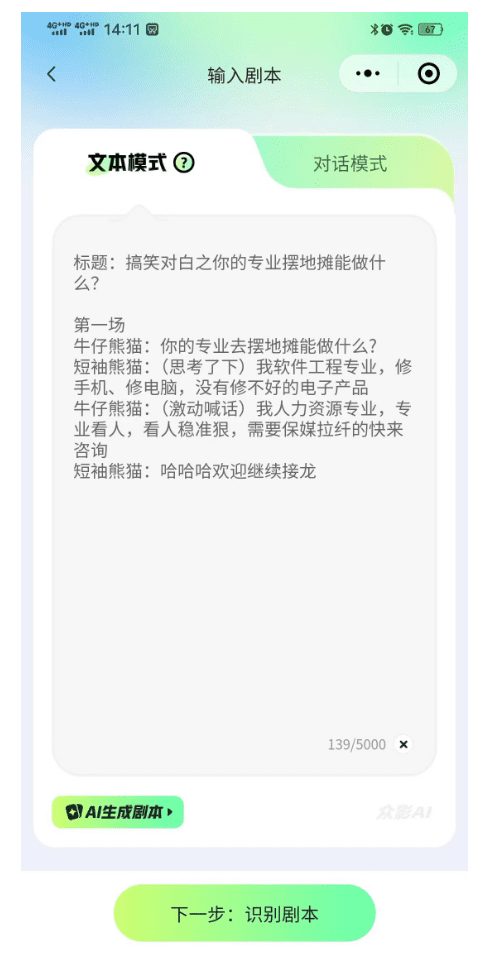
방법을 모르는 경우 "스크립트 없음, 클릭하여 시도하기"를 클릭하거나 "AI 스크립트 생성"을 클릭하면 AI가 데모 스크립트를 생성하는 데 도움을 드립니다.

이 게시물에서는 '사운드 투 픽처' 모드를 사용하여 간단하게 설명하겠습니다!
2단계: Jitterbit, Shutterstock 또는 B station에서 모래 조각 애니메이션을 검색합니다.
현재 이 플랫폼은 Jittery, Shutterbug 및 B-Site의 짧은 동영상 링크를 지원합니다.
플랫폼으로 이동하여 마음에 드는 짧은 동영상을 찾아 링크를 복사한 후 Crowd Shadow에 복사합니다.
CrowdShadow에는 링크를 기반으로 이 동영상의 오디오를 자동으로 추출한 다음 오디오를 기반으로 새로운 모래 조각 애니메이션을 생성할 수 있는 기능이 있습니다.
以抖音为例,抖音沙雕动画的网址(电脑端打开以下网址):https://www.douyin.com/root/search/%E6%B2%99%E9%9B%95%E5%AF%B9%E8%AF%9D%E5%8A%A8%E7%94%BB?aid=6b851488-c4fb-476e-8e6a-cb4ba90592c8&type=video
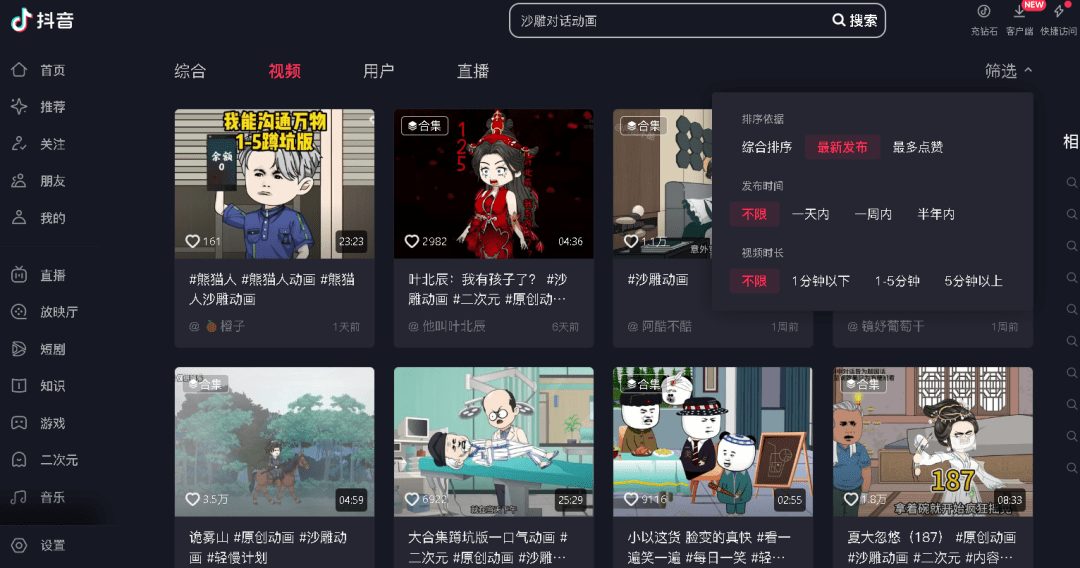
대화 동영상을 찾으려면 링크를 클릭하여 복사하세요.
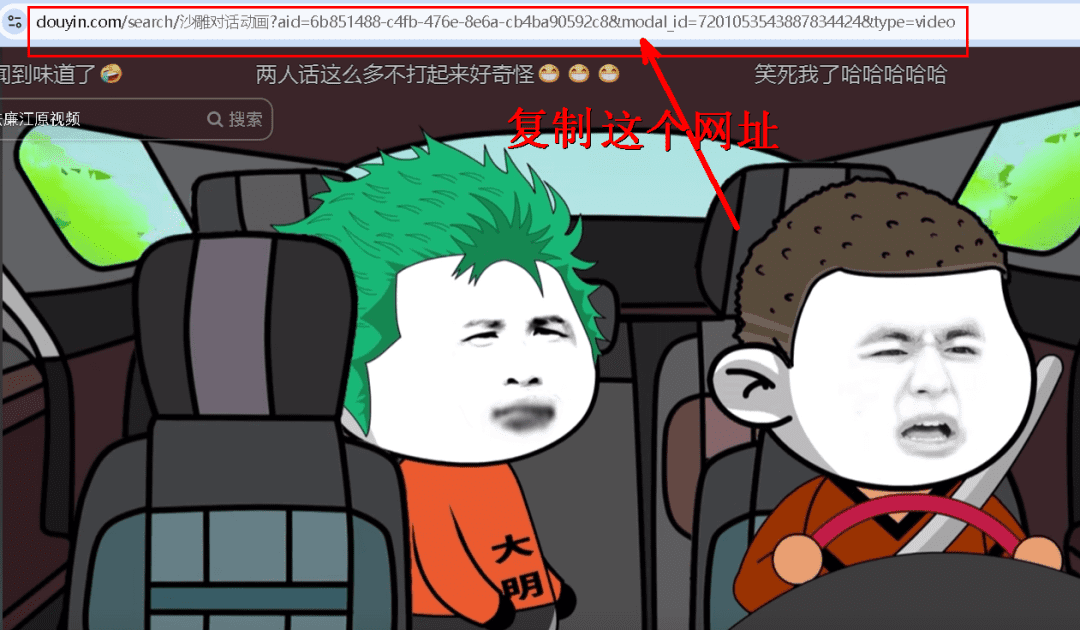
3단계: 오디오 추출
"사운드트랙"으로 이동합니다.
링크를 '링크 추출' 상자에 복사하고 '붙여넣기 및 추출'을 클릭합니다.
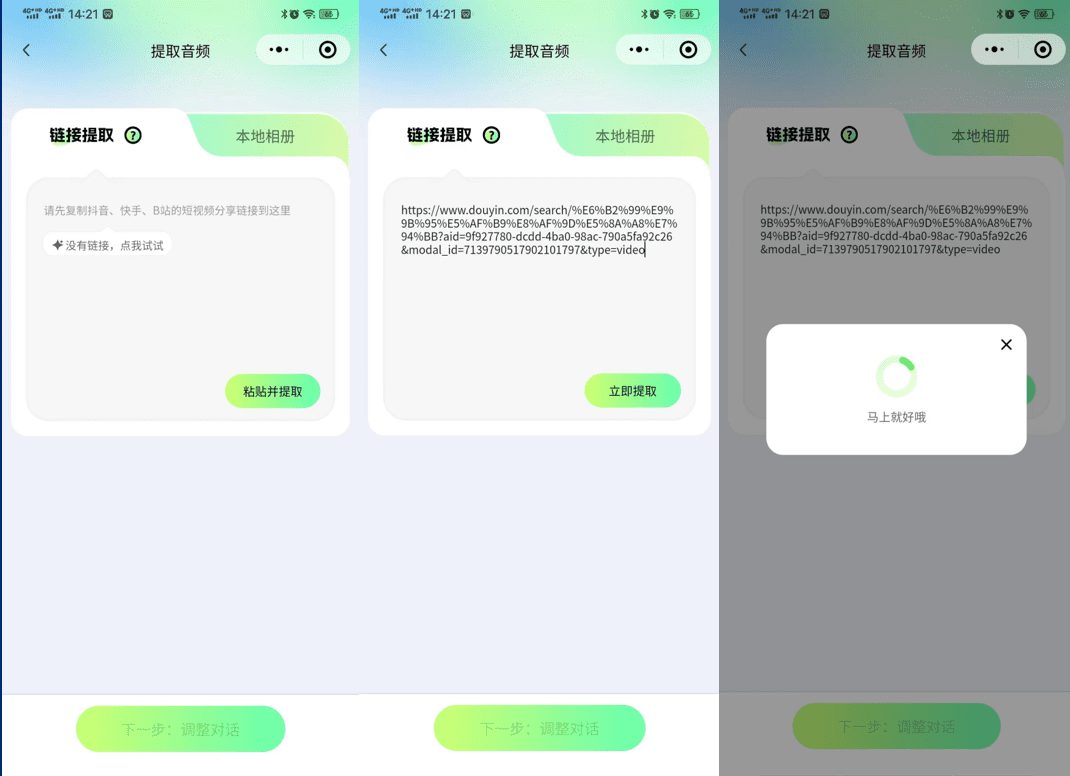
그러면 시스템이 추출을 시작하고 잠시 후 대화의 문자와 텍스트를 추출합니다.
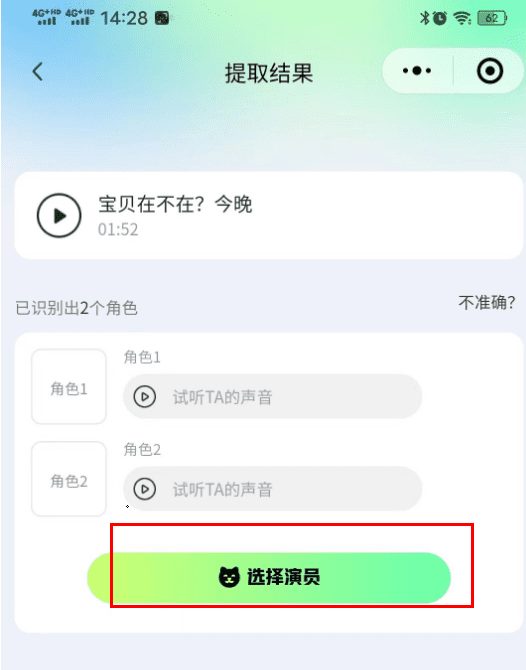
추출된 텍스트 내용이 정확하지 않더라도 나중에 조정할 수 있으니 걱정하지 마세요.
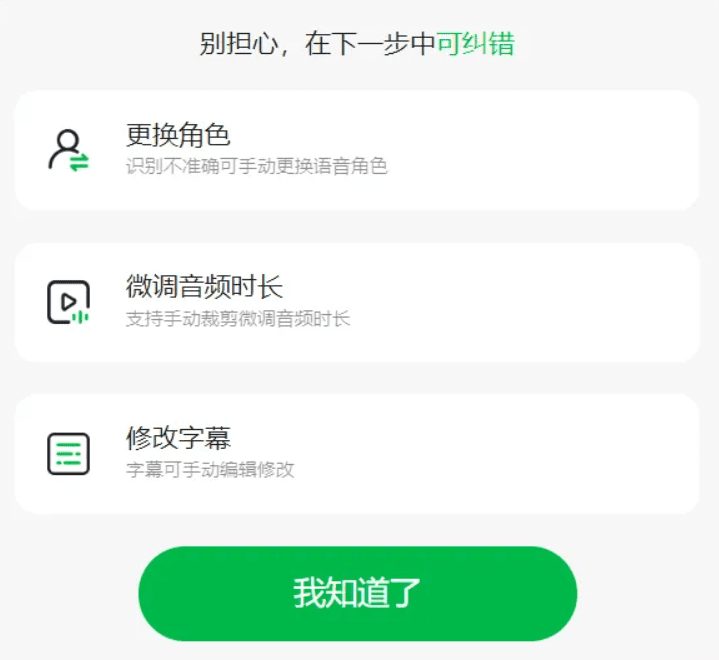
4단계: 캐릭터 아바타 선택
액터 선택을 클릭하고 캐릭터 풀에서 플레이할 캐릭터를 선택한 다음 확인을 클릭합니다.
캐릭터 1, 캐릭터 2를 클릭하여 캐릭터의 아바타를 선택합니다.
이 시스템에는 풍부한 아바타 라이브러리가 내장되어 있습니다.
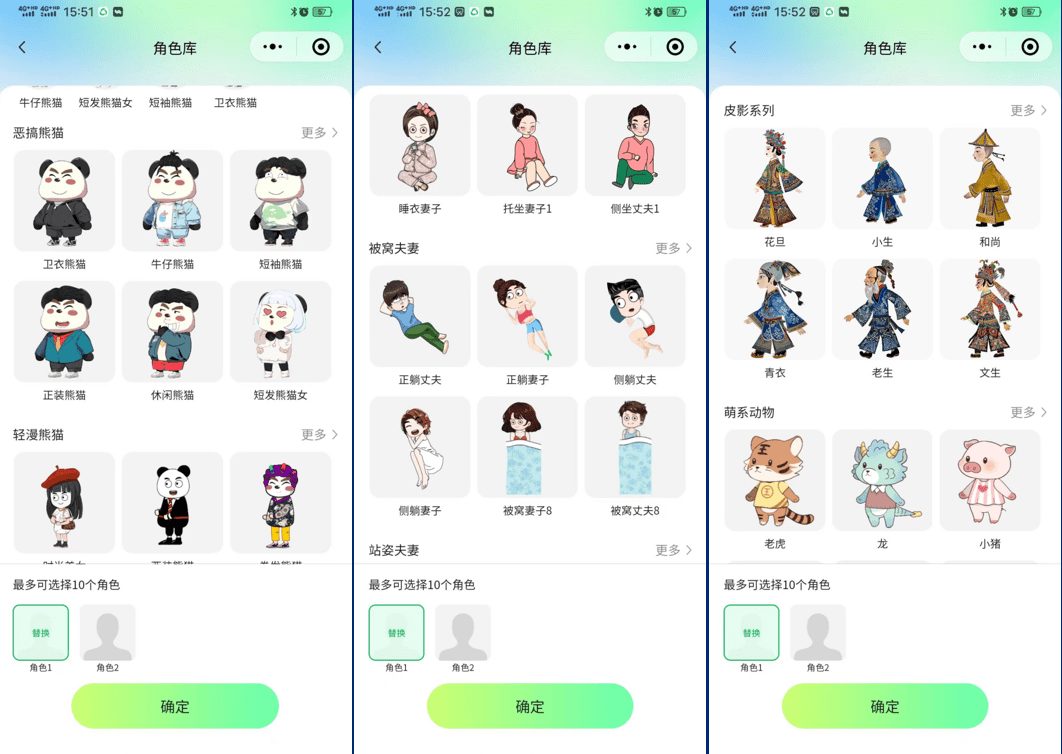
다음과 같이 선택됩니다:
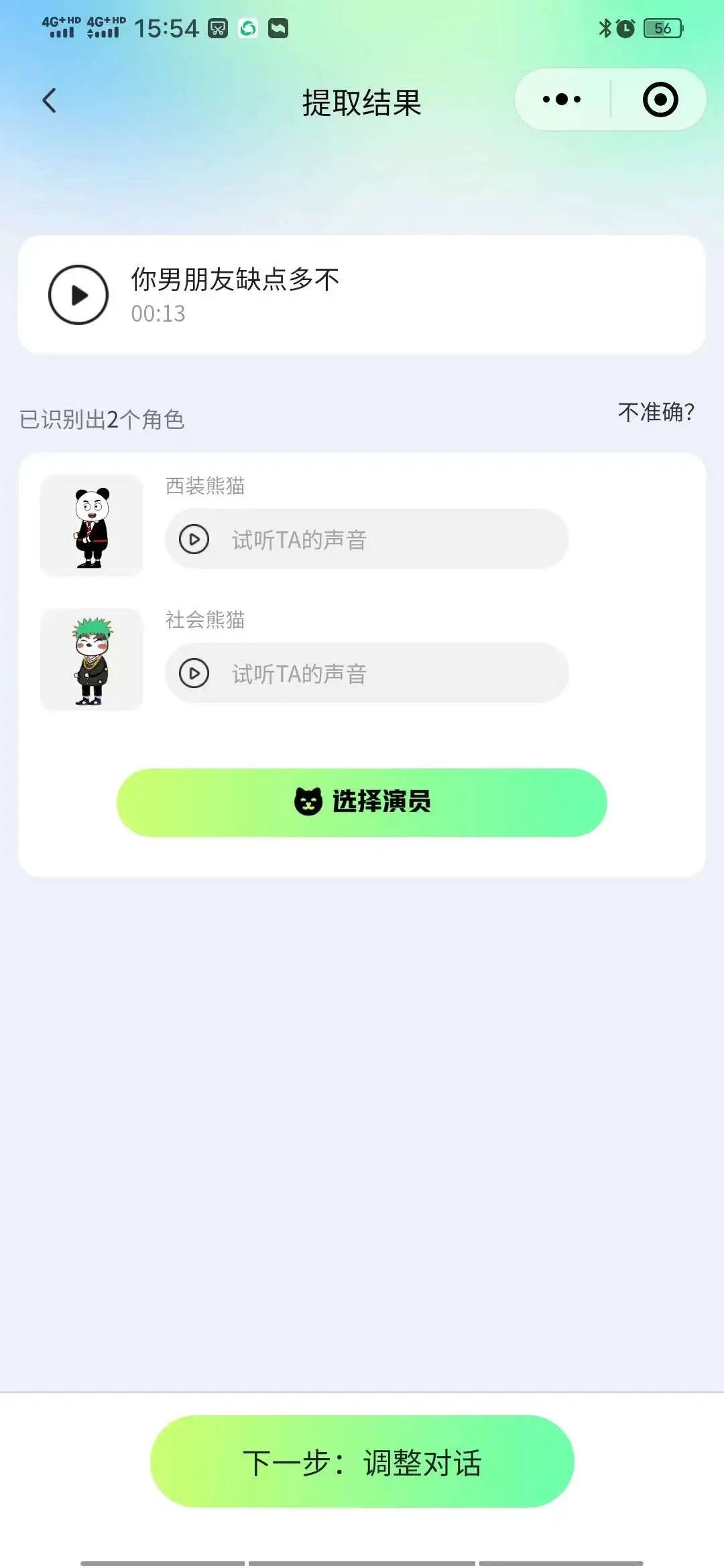
"다음"을 클릭하여 조정 대화 상자로 들어갑니다.
5단계: 대화 조정하기
배우를 캐스팅한 후 대화를 조정합니다.
배우 변경, 일시정지 변경, 자막 수정, 대사 변경이 가능합니다. 사진에서 클릭하여 변경합니다. 자막이 잘못되었다면 자막도 조정할 수 있습니다. 대화가 자연스럽고 이해하기 쉽게 들리도록 하세요.
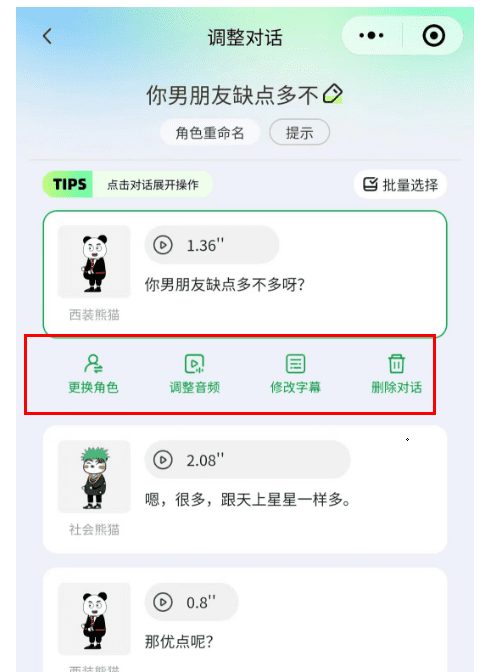
6단계: 장면 설정
이제 쿠라이를 설정하면 대화가 조정되어 대화 장면을 설정할 수 있습니다.
이제 대화 장면을 설정하겠습니다. 이렇게 하면 됩니다:
- 비디오 비율 : 동영상을 가로로 표시할지 세로로 표시할지 결정합니다.
- 배경 수정 공식 배경 템플릿을 선택하거나 직접 만든 사진을 사용할 수 있으며, AI로 배경을 만들 수도 있습니다.
- 캐릭터 점유 : 대사에 따라 애니메이션에서 캐릭터가 서 있는 위치를 조정합니다.
- 입구 및 출구 애니메이션애니메이션을 더 재미있게 만들기 위해 캐릭터가 어떻게 들어오고 나가는지 결정합니다.
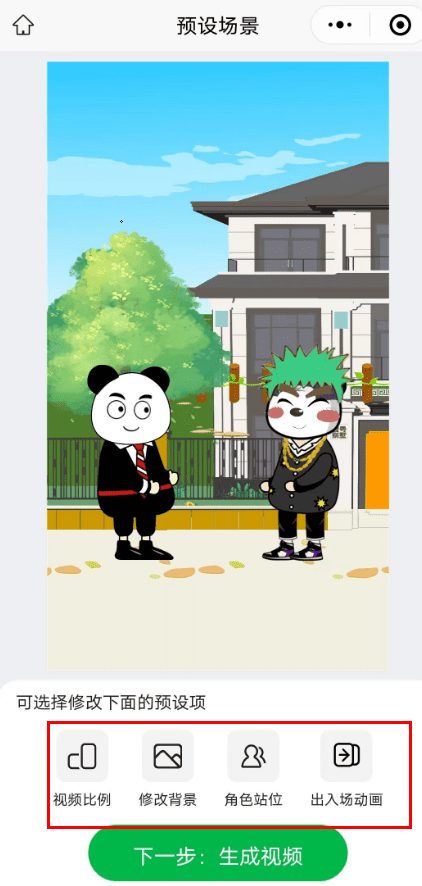
7단계: 동영상 생성
장면 설정이 완료되면 비디오 생성을 클릭합니다.
공식적으로 내보내기 전에 복제된 음색에 맞게 사운드를 변경할 수도 있습니다.
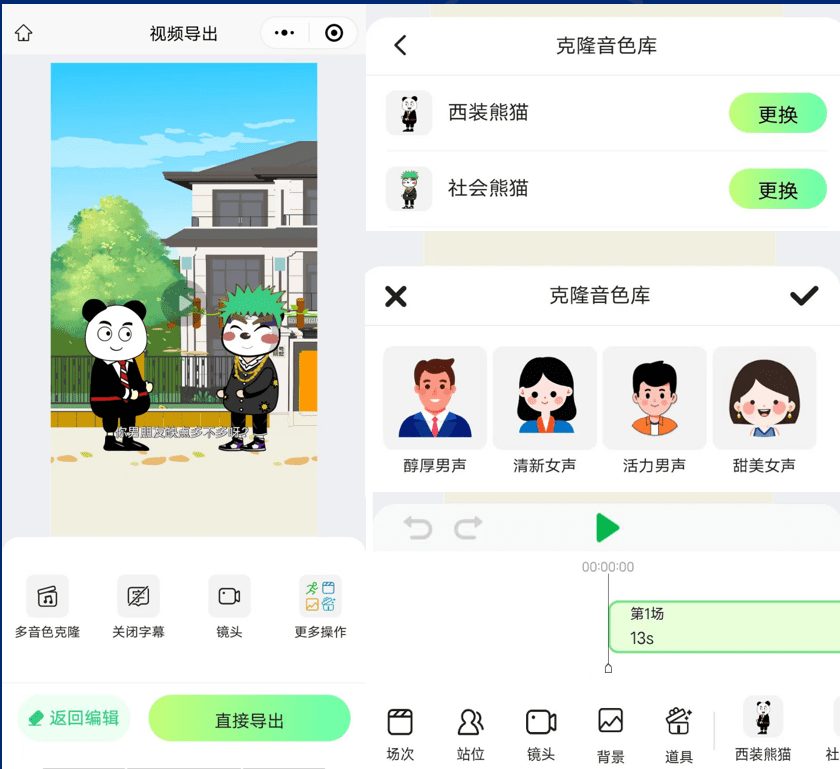
모든 설정이 완료되면 동영상을 내보낼 수 있습니다.
사용자 수에 따라 5~10분 정도 기다립니다.
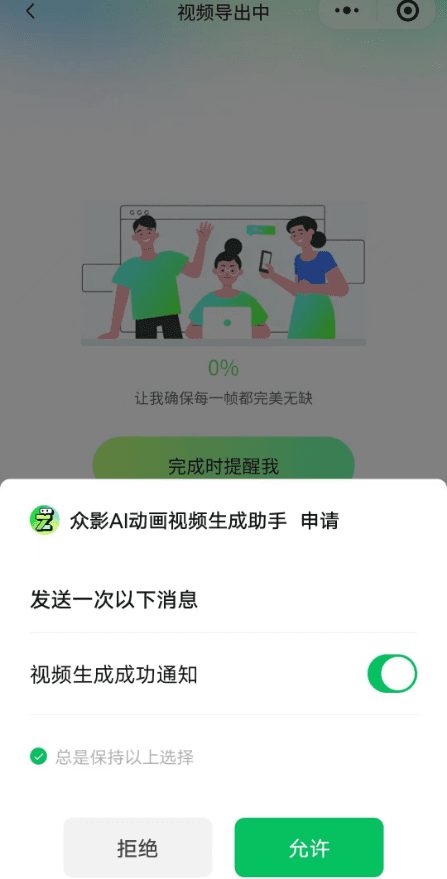
미리 보기를 보고 로컬로 내보내기
내보내기가 완료되면 내보내기가 성공했다는 메시지가 WeChat에 표시되며, 메시지에 따라 동영상을 로컬 앨범에 저장할 수 있습니다.
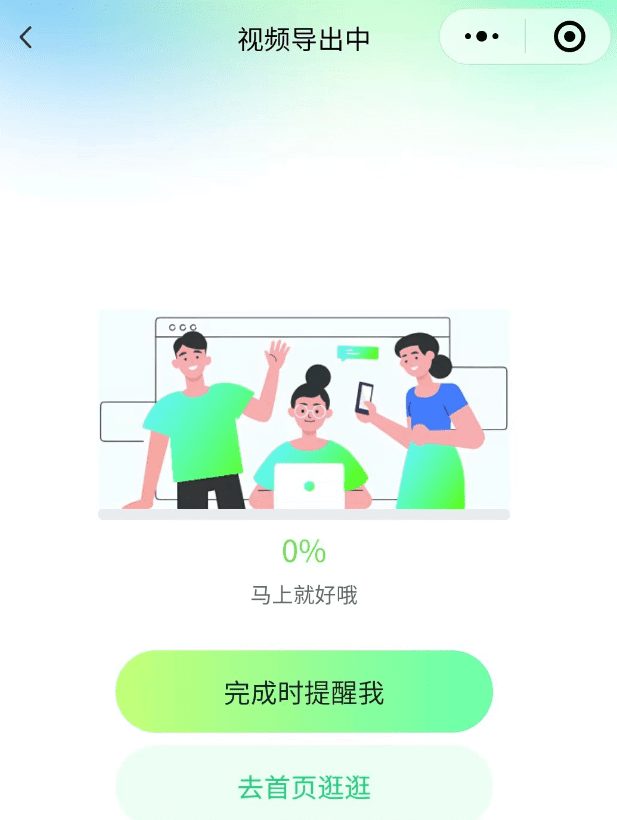
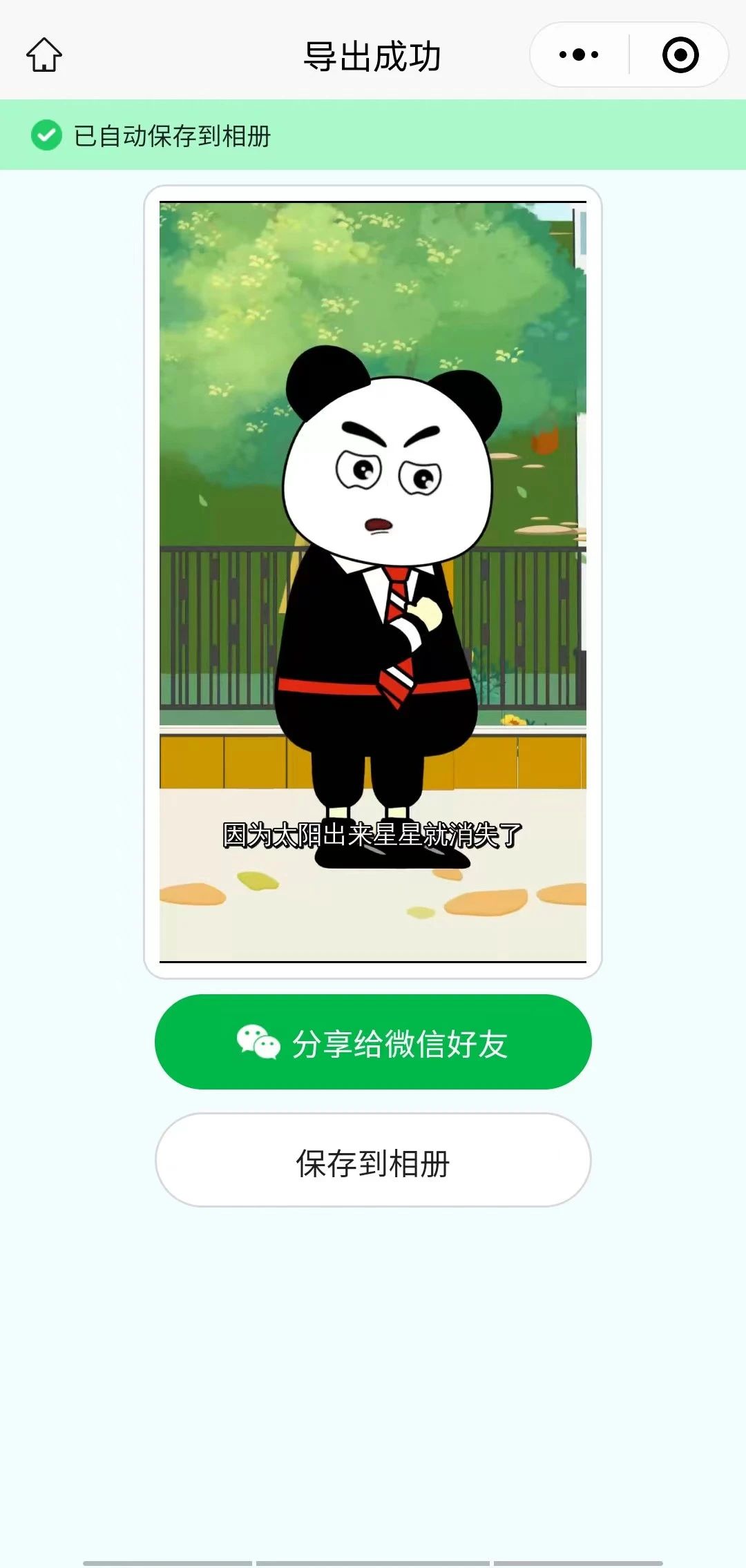
© 저작권 정책
기사 저작권 AI 공유 서클 모두 무단 복제하지 마세요.
관련 문서

댓글 없음...